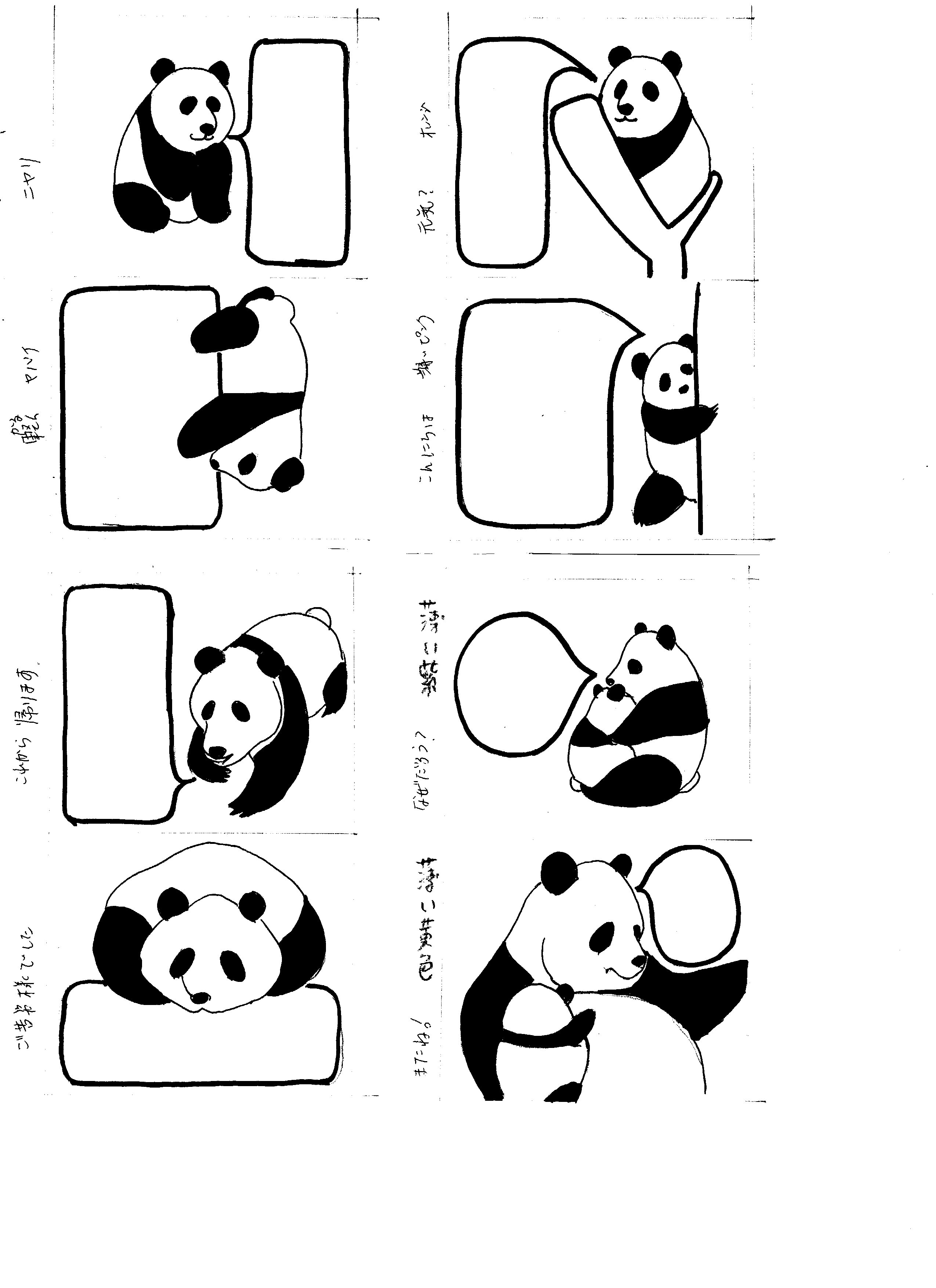はじめにやること
Lineクリエイターズマーケットに新規登録する。ここでスタンプをアップデートして審査、公開されます。
2.IranVire64などでimgファイルを分割し、01.png~40.pngとかにして保存します。
Max40個登録できます。ただスタンプ紹介用のMain画像とスタンプ添付するとき出てくるアイコン用にtab画像も保存します。
3.FireAlpaca64などのフリーのイラスト加工するソフトで、pngファイルを整形します。
以降FireAlpaca操作での説明になります。同様の画像加工は他ツールでも可能だと思います。
ゴミ削除:①”選択範囲”→全て選択→レイヤーを元に作成/輝度→反転 ②”編集”→切り取り (スキャンでとらえたゴミが削除される)③”選択範囲”→解除 (ゴミ削除、完了。黒部分(他透明)だけの画像にします。)
サイズ修正:①静止画像スタンプの登録サイズは370x320 大体このサイズになるようにscanして分割するとよいでしょう。②”編集”→画像解像度 を選択し横370か縦320になるように、修正します。横を370にした場合、修正した縦が320未満になるように調整します。縦320に合わせた場合、横は370未満になるようにします。③”編集”→キャンパスサイズ を選択すると上記で調整された画像を370x320に調整可能です。便利。

4.ベジェ曲線
有料の画像加工では線をなめらかに修正してくれる処理があります。気合でなめらかにするには?考えます。僕は無料のサイトで一度SVGファイルに変換し、手で書いた線をなめらかにしています。Free SVG Converter等 。そしてPNGへ再度戻す SVG To PNGを使い、元ののPNG画像に戻します。有料のソフト買うかな…いっぺんにベジェ曲線でPNGを補正してくれる無料のURL結構あります。ただ1日3画像までとか制約があったりします。※ここで再度FireAlpacaで画像サイズを確認し、変化していたら370x320に修正。解像度も72dpiにしておきます。SVG変換すると逆に変に変換されることがあるので、元画像を修正するか、変換後修正するか?判断必要なところです。※ここまで黒線(他透明)だけの画像でやっています。色や文字入れはこのあとです。
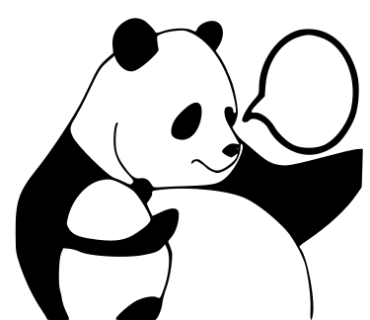
5.着色と文字入
FireAlpacaで画像を取り込みレイヤーを複製します。(右の編集)着色したい部分(黒で囲まれた部分が作成時に気にかけているといいです)ここでに左の「バケツ」マークで黒枠部分、着色します。レイヤーをまちがえるとはみ出たりしますので、着色するレイヤーは注意。複数レイヤにして、着色レイヤに着色。文字入れもFireAlpacaでやると、文字の輪郭枠のサイズと色を処理できるので超便利です。

6.Lineクリエイターズマーケットに登録
①01.png~ 40.pngの名称の370x320, 72dpi解像のファイルを用意します。②main.pngの名称の240x240, 72dpi解像のファイルを用意します。③tab.pngの名称の96x74 , 72dpi画像のファイルを用意します。8個~40個まで登録できるので8個から始めるのが良いでしょう。登録には画像ごとにTAGが貼れます。「いいね」画像なら「いいね」を登録して、スタンプ選択時に”いいね”打ち込み時に画像が出る仕掛けのようです。
7.審査
審査は大体1日ぐらいで通知が来ます。透明部分に「ゴミ」が残っている場合や著作権侵害になる画像は弾かれます。ゴルゴ13風の目(目だけだからいいじゃん)をイラストに入れましたが、審査通らず削除しました。ちゃんと見ているようです…※売上管理やそのスタンプが何回使われたか?の情報はLineクリエイターズマーケットでみることができます。結構よくできてます。
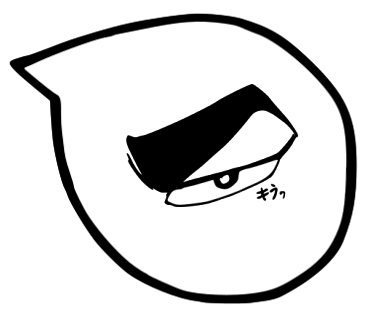
却下されたゴルゴEye。
8.他
アニメスタンプは画像サイズが違っていて320x270です。制約が結構あったりします。PNGファイルのAPNG形式で作成する。4sec以下、5~20フレーム、1~4ループ。300KB以下等。パラパラ漫画なので、イラストを多くすれば細かい動きになるけど、結構複数描くには苦労します。
2021/11/20